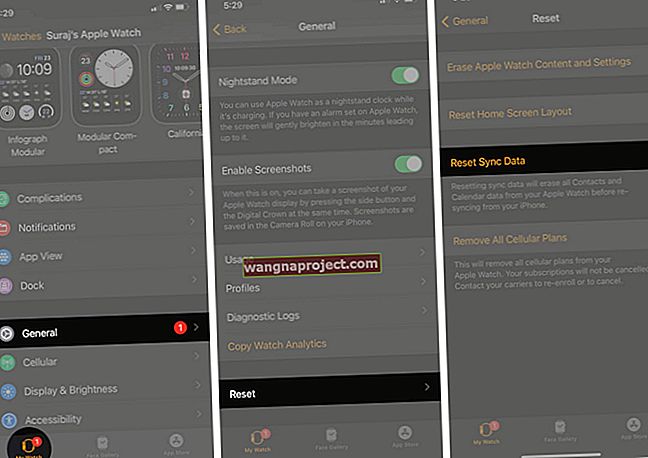Apple Pencil พร้อมใช้งานสำหรับ iPad Pro เป็นตัวเปลี่ยนเกมอย่างแน่นอนเมื่อต้องใช้ iPad ดินสอถูกออกแบบมาอย่างสวยงาม มีความยาวมากกว่าสไตลัสแบบดั้งเดิมที่เคยเห็นมาหลายยุคหลายสมัย คล้ายดินสอจริงและให้ความรู้สึกเป็นธรรมชาติในการถือ
ความแม่นยำของดินสอนั้นน่าประทับใจมากเนื่องจากมีเซ็นเซอร์ที่อยู่ในส่วนปลาย สิ่งที่น่าทึ่งไปกว่านั้นคือดินสอสามารถถอดรหัสแรงและการเอียงที่คุณใช้เขียนหรือวาดและสามารถแปลสิ่งนั้นไปยังหน้าจอได้
 ที่มาของภาพ: Apple
ที่มาของภาพ: Apple
ชิป A9X บน iPad Pro ทำให้ดินสอมีความรับผิดชอบมาก แทบจะไม่มีความล่าช้าใด ๆ ที่เกี่ยวข้องกับประสบการณ์ของผู้ใช้เมื่อคุณพยายามใช้ดินสอบน iPad pro
ครั้งแรกที่คุณใช้ Apple Pencil ให้ถอดฝาออกแล้วเสียบเข้ากับขั้วต่อ Lightning บน iPad Pro ของคุณ หลังจากนั้นไม่กี่วินาทีคุณจะเห็นปุ่มจับคู่ แตะมัน การจับคู่ดินสอยังคงเหมือนเดิมจนกว่าคุณจะรีสตาร์ท iPad หรือเปิดโหมดเครื่องบิน คุณต้องจับคู่ใหม่หากคุณรีสตาร์ท iPad
แอพที่จำเป็นสำหรับ Apple Pencil
เพื่อให้ได้ประโยชน์สูงสุดจากดินสอ Apple ของคุณคุณอาจต้องการตรวจสอบแอพบางตัวที่รองรับคุณสมบัติของดินสอ ProCreate เป็นแอปที่ต้องมีที่รองรับการวาดภาพและการวาดภาพดิจิทัล มีวิดีโอสอนการใช้งานมากมายใน youtube ที่สามารถช่วยคุณในการวาดภาพได้ นี่คือสิ่งที่เป็นที่ชื่นชอบของผู้ใช้จำนวนมากและได้รับการวิจารณ์ที่ดี
ไซต์ดินสอของ Apple ยังมีคำแนะนำเบื้องต้นเกี่ยวกับการใช้ดินสออีกด้วย
หากคุณกำลังมองหาแอพที่รองรับการจดบันทึกไม่ต้องมองหาที่ไหนไกลนอกจาก Notability เป็นแอพที่ยอดเยี่ยมที่รองรับการจดบันทึกประจำวันของคุณโดยใช้ Apple Pencil คุณยังสามารถดู OneNotes ซึ่งเป็นแอปยอดนิยมอีกตัวสำหรับการจดบันทึกบน Apple Pencil หากคุณกำลังมองหาแอประบายสีที่ดี Pigment จะมาช่วยคุณ
หากคุณชอบจดบันทึกในแต่ละวัน iPad pro พร้อม Pencil เป็นชุดที่ดีเยี่ยมโดยเฉพาะเมื่อใช้กับ Noteshelf สำหรับการบันทึกประจำวัน ผู้ใช้หลายคนแนะนำแอปเช่นวันที่หนึ่งและวันที่หนึ่ง 2 สำหรับการบันทึกรายการ คุณอาจต้องการตรวจสอบสิ่งเหล่านี้และใช้สิ่งที่เหมาะกับรสนิยมของคุณมากที่สุด
อุปกรณ์เสริมที่ต้องพิจารณาสำหรับ Apple Pencil
ผู้ใช้บางคนที่ใช้ iPad Pro 9.7 ได้บ่นเกี่ยวกับรอยขีดข่วนที่อาจเกิดขึ้นซึ่งอาจเกิดขึ้นเมื่อคุณใช้ Apple Pencil บนหน้าจอ รอยขีดข่วนเหล่านี้มีน้ำหนักเบาและมองไม่เห็นอย่างไรก็ตามหากคุณชอบคุณสามารถหาฟิล์มป้องกันหน้าจอดีๆสักตัวที่ใช้งานได้กับ Apple Pencil
Skinomi บน 12.9″ และ TechMatte amFilm บน 9.7″ เป็นตัวเลือกที่ดีจริง ๆ และขอแนะนำอย่างยิ่ง TechMatte ดูเหมือนจะดีกว่าเมื่อสัมผัส
มีที่ชาร์จมากมายสำหรับชาร์จ ipad pro ของคุณ เราขอแนะนำให้คุณยึดติดกับที่ชาร์จของ Apple และไม่ใช้ที่ชาร์จปลอมที่พบใน ebay หรือเว็บไซต์อื่น ๆ
การแก้ไขปัญหาทั่วไปเกี่ยวกับ Apple pencil
Apple Pencil เป็นอุปกรณ์ที่ทนทานมากและมีปัญหาน้อยที่สุด ส่วนใหญ่ปัญหาที่พบจะเกี่ยวข้องกับการเชื่อมต่อบลูทู ธ ที่เชื่อมต่อดินสอกับ ipad ของคุณหรือปลายดินสอหลวม สิ่งสำคัญอื่น ๆ คือตรวจสอบให้แน่ใจว่า Apple pencil ของคุณมีแบตเตอรี่เพียงพอ
เคล็ดลับพื้นฐานอย่างหนึ่งเกี่ยวกับปัญหาที่พบขณะใช้ Apple Pencil คือการถอดปลายดินสอออกแล้วใส่กลับเข้าไปใหม่ หากปลายหลวมเล็กน้อยดินสอจะไม่ตอบสนอง หากคุณขันปลายให้แน่นเล็กน้อยก็จะเริ่มทำงานโดยไม่มีปัญหาใด ๆ
 ที่มาของภาพ: Apple
ที่มาของภาพ: Apple
หากคุณกำลังประสบปัญหาเช่นวิดเจ็ตแบตเตอรี่หายไปหลังจากอัปเกรด iPad Pro เป็น iOS 9.3.1 คุณสามารถแก้ไขปัญหาได้โดยเพียงแค่รีสตาร์ท iPad pro คุณจะต้องจับคู่ดินสอของคุณเมื่อรีสตาร์ทอุปกรณ์ เมื่อจับคู่ดินสอกับ iPad pro ของคุณแล้วให้ไปที่ศูนย์การแจ้งเตือนแตะที่ปุ่มแก้ไขที่ด้านล่างและเพิ่มวิดเจ็ตแบตเตอรี่ลงไป การเปิดศูนย์แจ้งเตือนจะเปิดเผยจำนวนเงินที่เหลืออยู่บนดินสอของคุณ
หากคุณยังคงประสบปัญหาในการใช้ดินสอคุณสามารถลองลบดินสอออกจาก iPad ของคุณแล้วซ่อมแซมกลับมาใหม่อีกครั้ง ไปที่การตั้งค่า> บลูทู ธ คุณจะสามารถเห็นดินสอ Apple ของคุณในรายการอุปกรณ์ที่เชื่อมต่อ แตะ "ฉัน" ที่อยู่ข้างๆแล้วเลือก "ลืมอุปกรณ์นี้" และยืนยันเมื่อระบบถาม จากนั้นถอดฝาออกจากดินสอเสียบกลับเข้าที่พอร์ตฟ้าผ่าแล้วซ่อมกลับไปที่ iPad Pro ของคุณ
เราหวังว่าคุณจะพบว่าโพสต์นี้มีประโยชน์ โปรดแจ้งให้เราทราบว่าคุณใช้ดินสอ Apple ของคุณอย่างไร หากคุณมีเคล็ดลับโปรดที่จะแบ่งปันโปรดอย่าลังเลที่จะทำในความคิดเห็นด้านล่าง